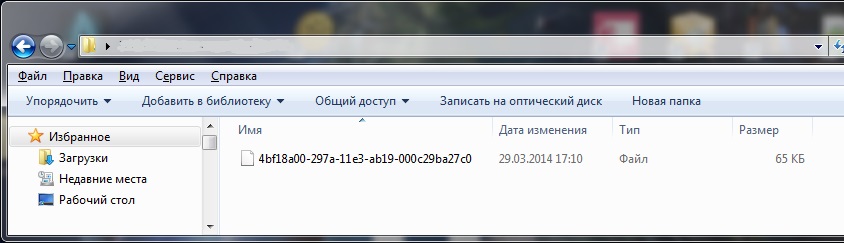Обновление mcu на магнитоле что это такое
Так как на драйве уже появилось очень много королловодов с такой же магнитолой как у меня, решил помочь Вам с обновлением Андроида. А также помочь разобраться с другуми ее проблемами.
За пол года я уже успел помочь трем челам с Drive2: двоим нужно было просто обновится, а у третьего система вообще не запускалась. В итоге решил просто все расписать для себя и для других, чтобы не забывать эту процедуру. Обновления на сайте выходят часто — где то раз в квартал.
Гарантии: — нет гарантий :)
Все операции над своей магнитолой, вы выполняете на свой страх и риск! В случае выхода из строя, никто не несет за нее ответственность, крайним остаетесь всегда только Вы.
Моя пред-история
В конце декабря 2015 года я прикупил двухдиновую магнитолу — Новогодний китайский подарок. RK3188 — 4х ядреный, 1 гб оперативы, 16 гб встроенной памяти.
После месяца пользования этой магнитолы, я понял что как то система андроид не красиво выглядит, и функционал какой то обделенный в отличии от новых версий. В итоге решил я перепрошить свой андроид с версии 4.4.2 до версии 4.4.4
Чтобы посмотреть, что у нас за устройство, стоит пройти по следующей ссылке : Настройки — об устройстве.
В моем случае это RK3188 — 4х ядерное чудо, у некоторых может быть написано RK3066 — это 2х ядерный. Прошивки для обоих одинаковые.
Порыскав в нете информацию, нашел на сайте 4PDA классную прошивку от Бурундука.
НОВОЕ ПОКОЛЕНИЕ ПРОШИВОК для RK3066\RK3188 с поддержкой технологии FUSE. Тут есть вся информация по установке — но без картинок, кому интересно — читаем.
В кратце о системе:
1) Система андроид не ограничивает Вас в пространстве на встроенном носителе, и дает больше устанавливать программ и скачивать данных.
2) Красивый дизайн, который позволяет из 5 тем рабочих столов выбрать по своему вкусу.
Подробно:
FUSE — Filesystem in Userspace — Файловая система в пользовательском пространстве.
В общем смысле эта технология позволяет пользователю создавать свою файловую систему со своими полномочиями внутри основной файловой системы. При этом пользовательская файловая система использует то же самое физическое пространство, что и основная файловая система.
Что это означает конкретно для нашего устройства? Это означает, что теперь пространство, именуемое в обиходе "внутренней карточкой" (/mnt/internal_sd), больше не занимает отдельно выделенного раздела на флеш-памяти, а входит в состав раздела /data. Соответственно, все физическое пространство, ранее занимаемое "карточкой", передано разделу /data. Но так как "карточка" является пользовательской подсистемой в /data, то теперь они вместе используют один и тот же большой раздел флеш-памяти. И размер этого раздела составляет примерно 13,5 ГБ на устройствах с заявленным объемом ROM 16 ГБ, и примерно 5,5 ГБ на 8-мигиговых ROM. Фактически границы между /data и "карточкой" нет — она "плавающая". Установите больше программ — останется меньше места для пользовательских файлов. Накопите много файлов — останется меньше места для программ. Но главное — никогда не возникнет ситуации, когда в одном разделе место закончилось, и надо бы добавить, а в другом разделе полно места, и его никак не использовать.
С текущего момента снимаются такие вопросы как:
— каким должен быть оптимальный объем раздела /data — 1, 2 или 3 ГБ? Теперь его объем ограничен гораздо большим значением — вплоть до полного занятия всей флеш-памяти.
— перенос приложений на карту памяти. Он просто теряет смысл. Зачем переносить, если еще полно места?
Для того чтобы обновить андроид, нам потребуется компьютер, инет, флешка микросд ёмкостью от 2гб (но не ту что шла подарком в слоте GPS — у меня на компе почему то не открылась), руки, башка и что нибудь тонкое(я брал скрепку).
Приступим:
Обновление делится на 3 этапа: скачивание и подготовка прошивки; установка; настройка.
1) Скачивание и подготовка прошивки
Мне понравилась вот такая прошивка — Версия от 12.03.2016 (KLD-20160226)
Ссылка на скачивание — KLD-20160226
Я закинул архив на диск С, распаковал архиватором и принялся к подготовке.
Иногда перед разархивированием потребуется выключить антивирусник — у меня ругнулся.
Инструкция по обновлению прошивки MCU от производителя Incar (Intro).
Так же инструкция актуальна для любого головного устройства серии RoadRover/INCAR/FEDOM.
ВНИМАНИЕ: во время обновления MCU питание головного устройства ни в коем случае не должно отключаться! Иначе процесс обновления может быть нарушен, что приведет к неисправности магнитолы и предоставлению его в сервисный центр.
Добавить комментарий Отменить ответ
Поиск по сайту
Поиск по каталогу запчастей
Онлайн мониторинг напряжения

АКБ Westa RED 6CT-60
установлен в автомобиль Ravon R4
Сайт переехал на новую площадку и наконец обрёл запас производительности на годы вперед. Оставайтесь с нами!
Наступил конец двухлетней эпопеи с попыткой вывести в свет обреченный на провал бренд Ravon. Узбеки вновь стали экспортировать в Россию свои автомобиле под американским “крестом”:

Фото из Нижегородской области.
Производитель облегчил участь многих автовладельцев, выдиравших злополучный шилдик с задней части автомобиля оставляя за собой два отверстия. Теперь нет ни шилдика, ни отверстий для него:

Да, оказывается в оном присутствует возможность заводить автомобиль дистанционно не тронув ни одного проводочка. Для активации потребуется перепрошивка у клубного “Механика” и ключ с дополнительной четвертой кнопкой.
Стоит учитывать малый радиус работы штатного пульта и целесообразность данной модификации.
О чем докладывает разведка из официальных дилеров в Москве. Завод не стал заморачиваться и поставил зеркало от Ravon R3, в котором эта фича была со старта продаж.

Внимание! Все дальнейшие действия вы выполняете на свой страх и риск!
Этап 1: Подготовка
Перед началом прошивки устройства нужно произвести некоторые операции: узнать его точную модель и загрузить файлы обновлений, а также подготовить флешку или карту памяти.
-
Первым делом следует определить конкретную модель вашей автомагнитолы. Самое простое решение этой задачи заключается в использовании настроек девайса – откройте его главное меню и тапните по соответствующей иконке.

Пролистайте параметры до пункта «Информация» и перейдите к нему.



Далее воспользуйтесь пунктом «О телефоне».


- объём – не менее 8 Гб;
- файловая система – FAT32;
- тип коннектора – желательно USB 2.0, который медленнее, но более надёжный.





Этап 2: Прошивка
Теперь переходим непосредственно к прошивке магнитолы.
- Вставьте флешку в USB-порт.
- Дальше есть два варианта. Первый – магнитола самостоятельно определит наличие файлов прошивки и предложить произвести обновление, нажмите «Start», затем переходите к шагу 5.




Решение некоторых проблем
Рассмотрим возможные сбои, которые возникают в процессе выполнения инструкции выше.
Магнитола не видит флешку
Если устройство не распознаёт USB-накопитель, выполните следующее:
- Проверьте работоспособность носителя – возможно, он вышел из строя. При обнаружении неполадок просто замените его.
- Подключите носитель к компьютеру и проверьте файловую систему – возможно, вместо FAT32 вы использовали что-то другое. В такой ситуации просто отформатируйте флешку в нужный вариант.
Флешка видна, но магнитола не видит прошивку
Если гаджет не может распознать файлы обновлений, причин у этого две – вы загрузили данные для другой модели или же распаковали их не полностью либо не в корень флешки. Решить проблему можно так:
- Отсоедините USB-носитель от магнитолы и подсоедините его к ПК либо ноутбуку. Проверьте местоположение файлов, их количество и размеры.
- Также, если присутствует документ сверки хэш-сумм в формате MD5, сверьте данные с его помощью.
Помимо этой статьи, на сайте еще 11948 инструкций.
Добавьте сайт Lumpics в закладки (CTRL+D) и мы точно еще пригодимся вам.
Отблагодарите автора, поделитесь статьей в социальных сетях.
Помогла ли вам эта статья?
Еще статьи по данной теме:
где ссылка на прошивку?
Нечаянно убрал яркость на дисплее андроид 8.1кардрокс.при загрузке экран загорается, потом ничего не видать. Что делать?
Программирую кнопки руля. Работают некоторое время . Потом отваливаются . В настройках руля магнитолы настройки стоят, а кнопки не работают. Приходится заново перепрограммировать . В чем может быть причина?
Прошивка MCU
Прошивка MCU устройств
Allwinner R16 Cortex A9 Quad Core 1.6GHz и Cortex A9 MST786 Dual Core 1GHZ
Формат нумерации прошивок MCU:
- A – 4 (для ГУ на MST786 ) или 5 (для ГУ на Allwiner R-16 );
- В.ВВ – версия прошивки;
- hwID – аппаратная реализацию основной платы ГУ (завод-изготовитель, ревизия платы и т.п.);
- CarID – особенности реализации в зависимости от автомобиля и CanBus-адаптера;
- CCCCCC – особенности перифирийных устройств ГУ (радио-модуль, БТ-модуль, DVD и т.п.);
- DDDDDD – дата в формате YYMMDD (бывает не всегда).
- Для ГУ на MST786 – при прошивке системы;
- Для ГУ на Allwiner R-16 – прошивкой специального файла (см. ниже).
Способы обновления прошивки MCU:
Вариант 1. Выбором прошивки из имеющегося на ГУ набора прошивок.
Выполните следующие действия для прошивки:
-
Зайдите в Настройки -> Настройки Автомагнитолы -> Дополнительные настройки -> Выбор модели автомобиля и выберите в списке свою марку автомобиля. В случае отсутствия своей марки авто выберите Универсальную: VW .
Вариант 2. Установка файла единичной прошивки MCU.
- Для ГУ на MST786 файл имеет наименование 4bf18a00-297a-11e3-ab19-000c29ba27c0, размер – 64КБ;
- Для ГУ на Allwiner R-16 файл имеет наименование 648f8bba-ef09-11e4-8185-000c29ba27c0, размер – 128КБ.
- Распакуйте файл из скаченного архива. Вы должны получить файл с именем, указанным выше, без расширения;
![Изображение]()
- Скопируйте файл:
- для MST786 в корень microSD карты (без папки);
- для Allwinner R-16 в корень USB флешки либо карты microSD (без папки);
- Вставте microSD в разъём GPS на ГУ или подключите USB флешку.
- Зайдите в Настройки -> Настройки Автомагнитолы -> Обновление MCU и запустите обновление. В случае с Allwinner R-16 будет предложен выбор с какого носителя обновить - USB либо microSD.
Вариант 3. Установка набора прошивок MCU (только для ГУ на Allwiner R-16).
- Для ГУ на MST786 набор прошивок MCU устанавливается при прошивке системы. Отдельно от прошивки системы его установить нельзя;
- Для ГУ на Allwiner R-16 файл имеет наименование bd07a5ee-fbb0-11e4-ae78-000c29ba27c0, размер – 16МБ.
- Распакуйте файл из скаченного архива. Вы должны получить файл с именем, указанным выше, без расширения;
- Скопируйте файл в корень USB флешки либо карты microSD (без папки);
- Вставте microSD в разъём GPS на ГУ или подключите USB флешку.
- Зайдите в Настройки -> Настройки Автомагнитолы -> Обновление системы и запустите обновление. Будет предложен выбор с какого носителя обновить - USB либо microSD.
Внимание! Не нужно обновлять прошивку MCU без необходимости. Если у Вас нет проблем с CAN-bus модулем, кнопками на руле, функциями Bluetooth и Wi-Fi и так далее – в таком случае, Вам не нужно обновлять прошивку MCU. Иногда обновление прошивки MCU может привести к неработоспособности устройства. В таких случаях ремонт устройства необходимо проводить в авторизированных сервисных центрах.
Перед тем как приступить к обновлению прошивки MCU устройства, Вам необходимо узнать её текущую версию. Для этого необходимо перейти в раздел «Настройки» (Settings) => «Информация» (Information) => «Версия MCU» (MCU version) => 5 раз быстро нажать на неё => появится всплывающее окно, информацию из которого необходимо записать, она понадобится нам в будущем.

Пошаговая инструкция для обновления прошивки MCU если Ваша магнитола загружает OS Android:
1. Убедитесь, что версия прошивки MCU подходит для вашей модели магнитолы;
2. Скачайте архив с прошивкой к себе на компьютер;
3. Распакуйте содержимое прошивки MCU в корень карты памяти;
4. Сделайте резервную копию всех нужных вам данных;
5. Включите магнитолу, дождитесь ее полной загрузки, затем вставьте карту памяти в слот GPS или MAP;
6. Перейдите в меню Настройки (Settings) => Настройки автомагнитолы (General) => Обновление системы (System update);
7. Для подтверждения обновления системы выберите доступный носитель, на котором записаны файлы прошивки: extSD, extSD1, USB0 и т.д.;


8. Система автоматически перезагрузится, после чего запустится процесс обновления.
9. Дождитесь окончания процесса обновления (процесс занимает около 1 минуты).
10. После обновления, устройство перезагрузится и запустится в обычном режиме.
11. Процесс обновления окончен теперь его нужно применить. Для этого необходимо перейти: «Настройки» (Settings) => «Настройки автомагнитолы» (General) => «Дополнительные настройки» (Extra settings) (пароль 123456) => Выбор модели. Выберите прошивку MCU для своего автомобиля (в начале этой статьи мы советовали записать эту информацию).
12. Новая прошивка MCU будет применена, и система автоматически перезагрузится.
13. У стройство перезагрузится и запустится в обычном режиме.
Примечание: Если после обновления прошивки MCU пропали приложения, относящиеся к функционалу автомобиля (Car settings, Air control, Fuel, SYNC и т.д.), необходимо сделать сброс к заводским настройкам (все пользовательские приложения будут удалены). Перейдите в меню Настройки (Settings) => Настройки автомагнитолы (General) => Сброс настроек (Factory reset), пароль: 7890.
Читайте также: